|
  
|
|

- 选择“设置”标签。
|
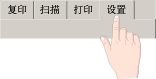
|
- 选择“布局”按钮。
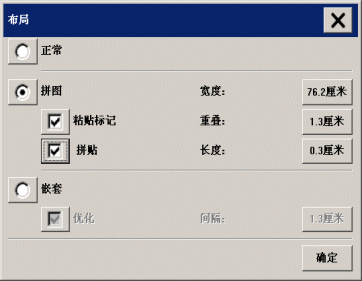
- 选择“拼图”选项。
- 设定拼图设置。
- 在“复印”标签中设置大的输出尺寸。“输出尺寸”值是您为所需最终结果设置的尺寸:即在组合拼图块后形成的合计图像尺寸。
- 如同对普通复印件一样,设定“复印”标签和“设置”标签设置(如“原件类型”、“输入/输出尺寸”、“边距”、“亮度”、“份数”和“介质配置文件”)。
- 按“复印”按钮
 (从文件打印时按“打印”按钮 (从文件打印时按“打印”按钮 )以输出拼图块。 )以输出拼图块。
注:在您连接拼图块后,“设置”标签中的“边距”设置将应用到整个图像,而不是应用到每个单独的拼图块。通过“打印”标签,“拼图”可以与“扫描到打印”复制和“从文件打印”复制一起使用。
请参阅:
...告诉我有关拼图和拼贴选项的信息
|
|
|
